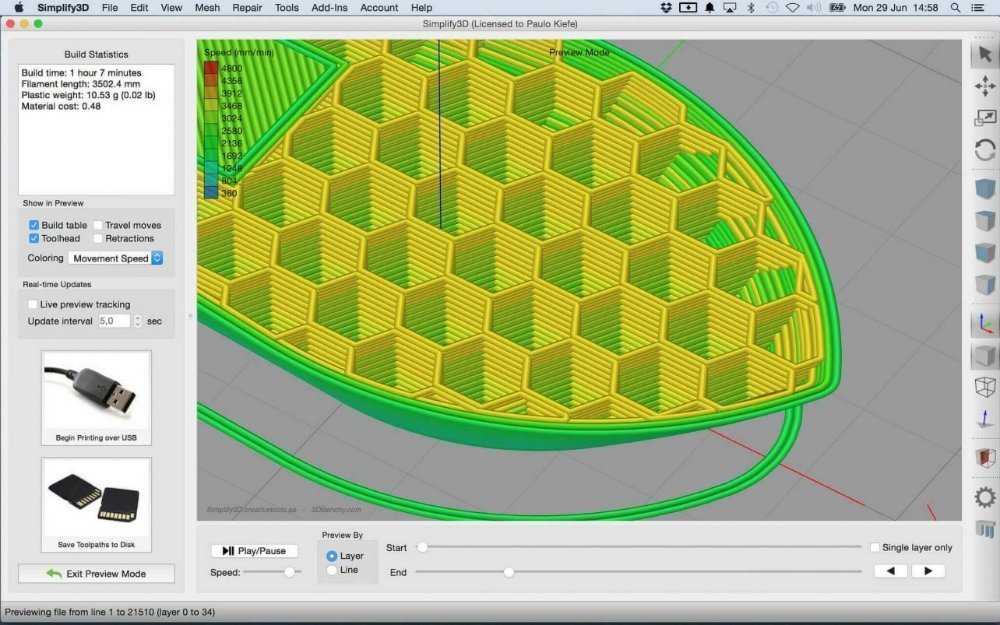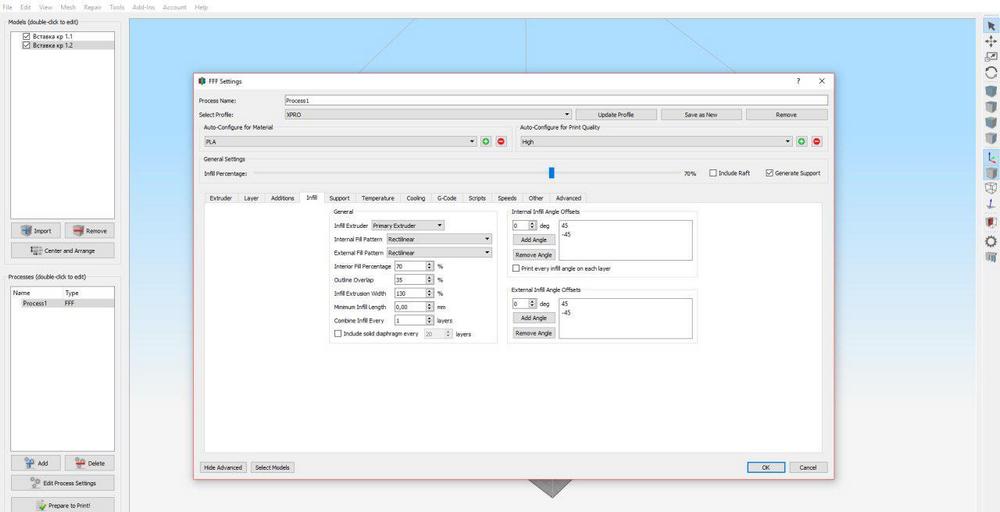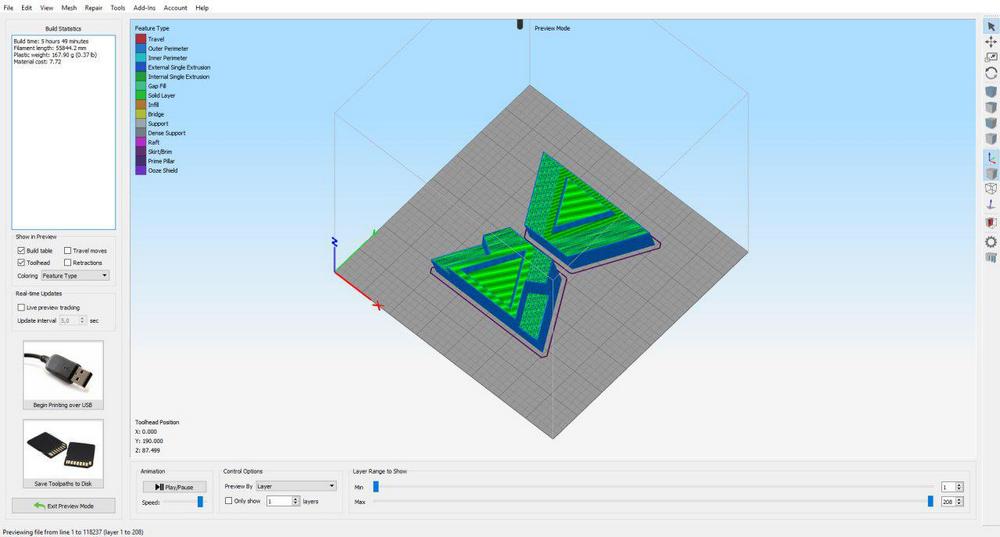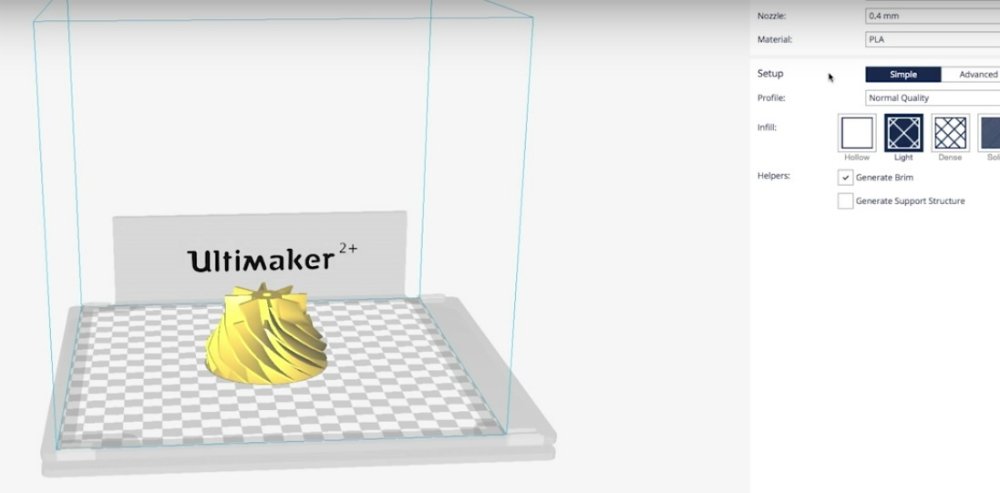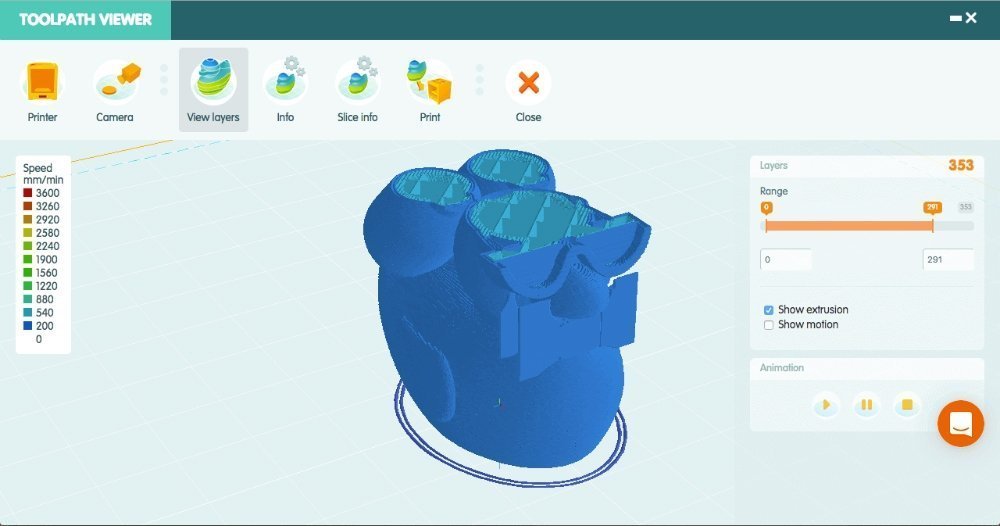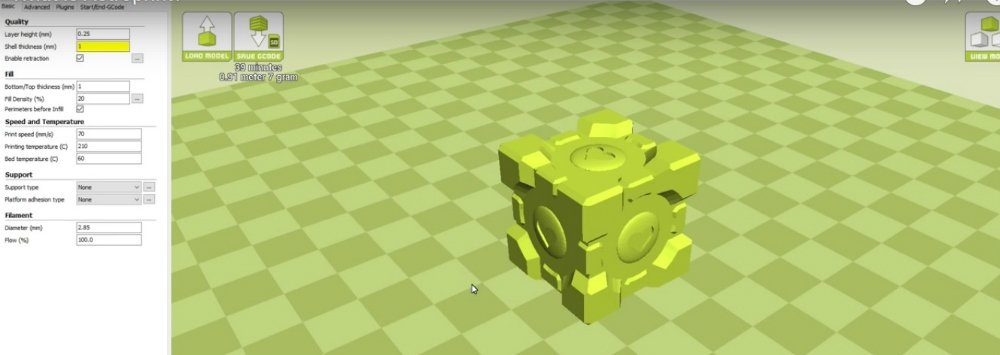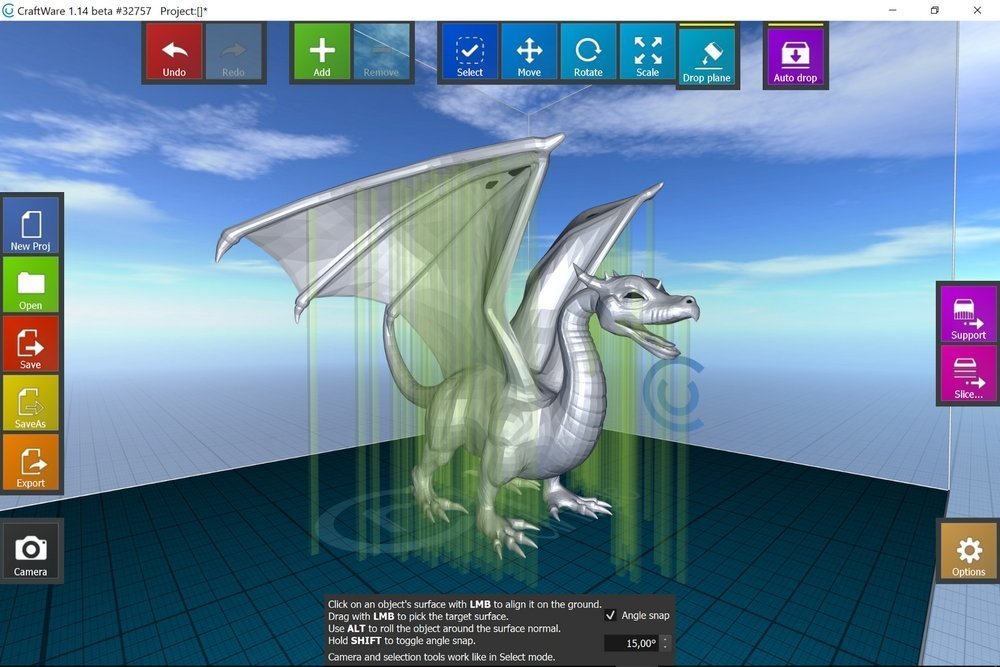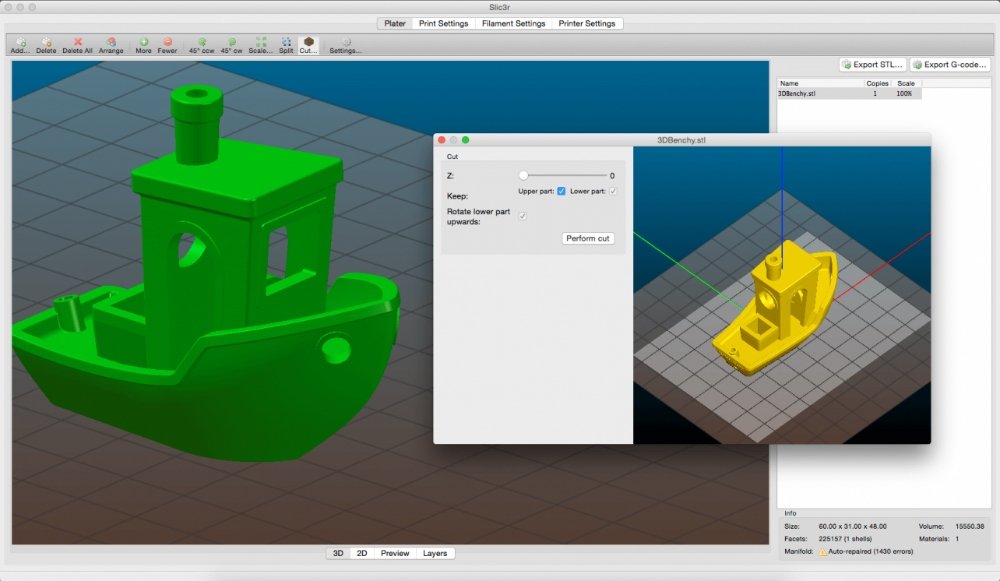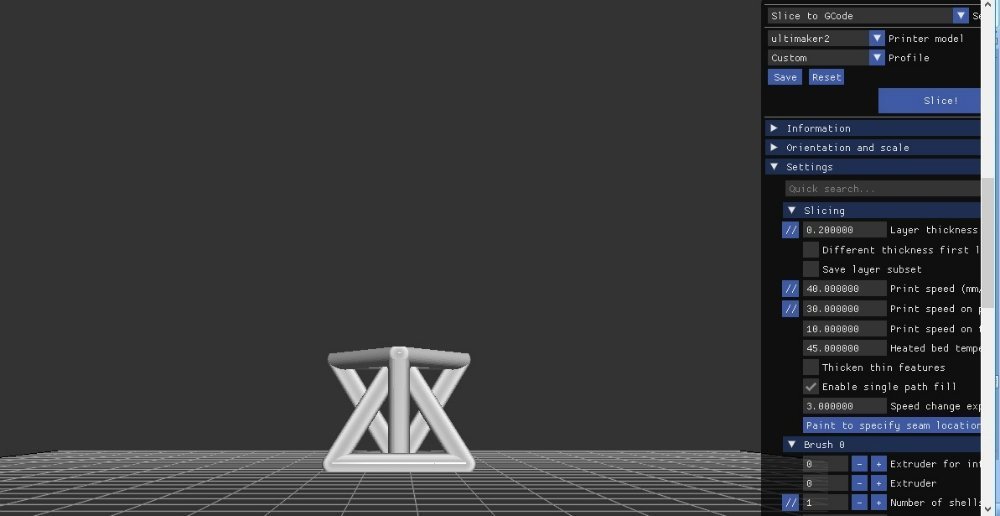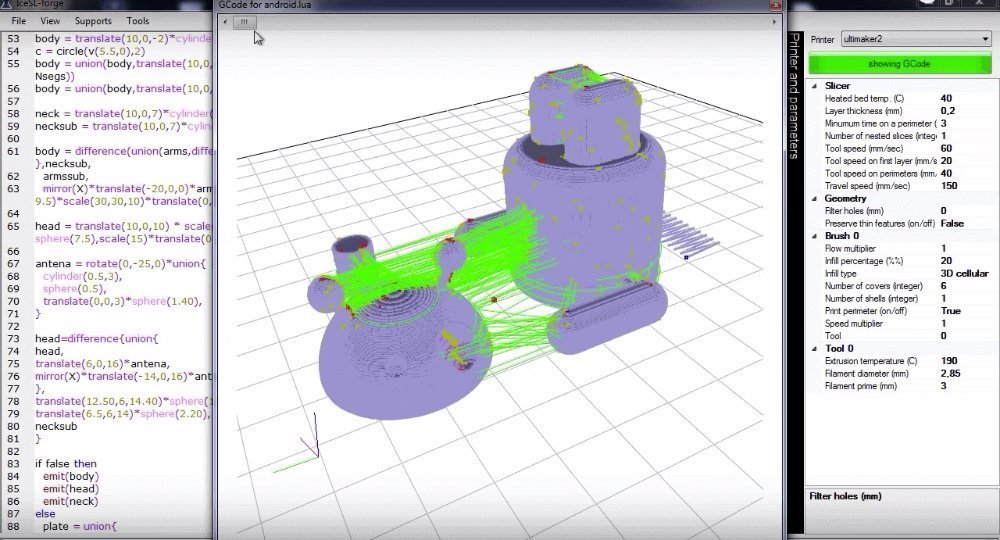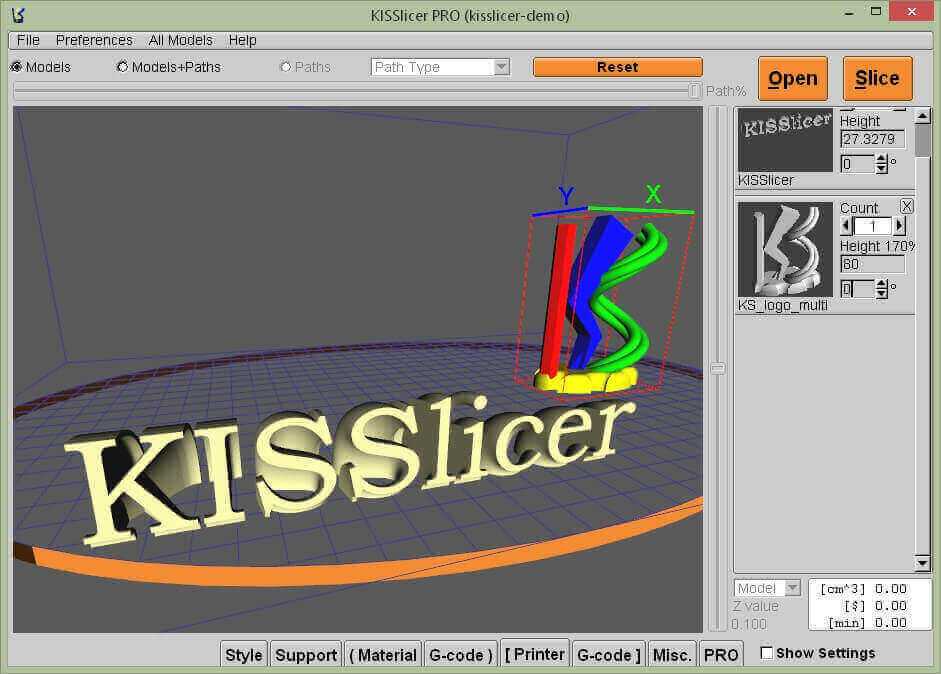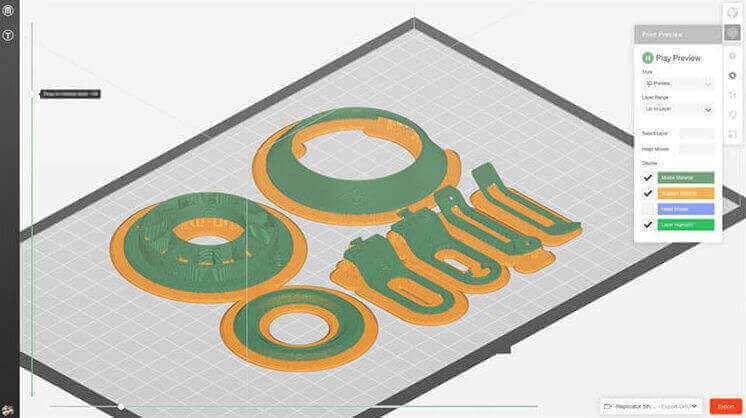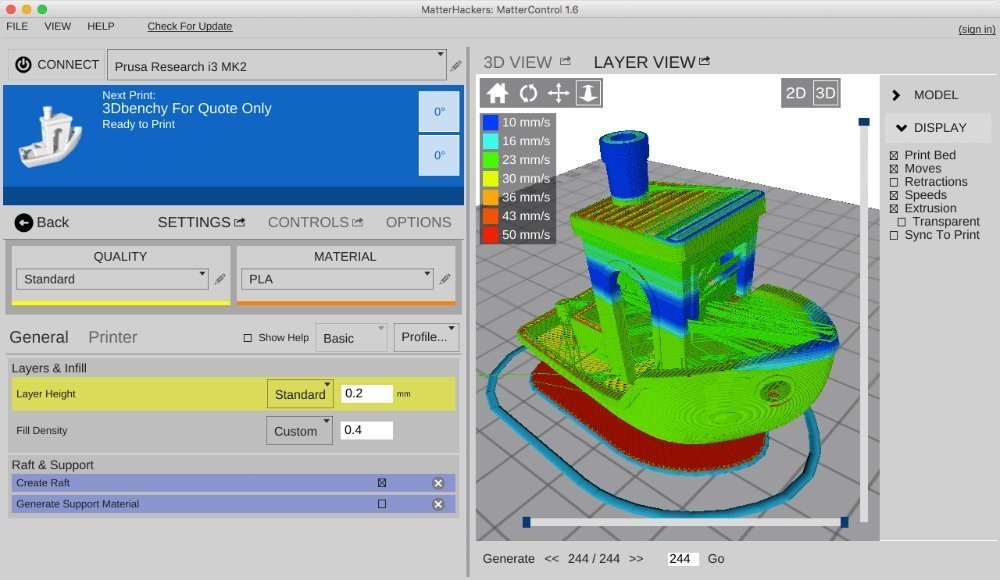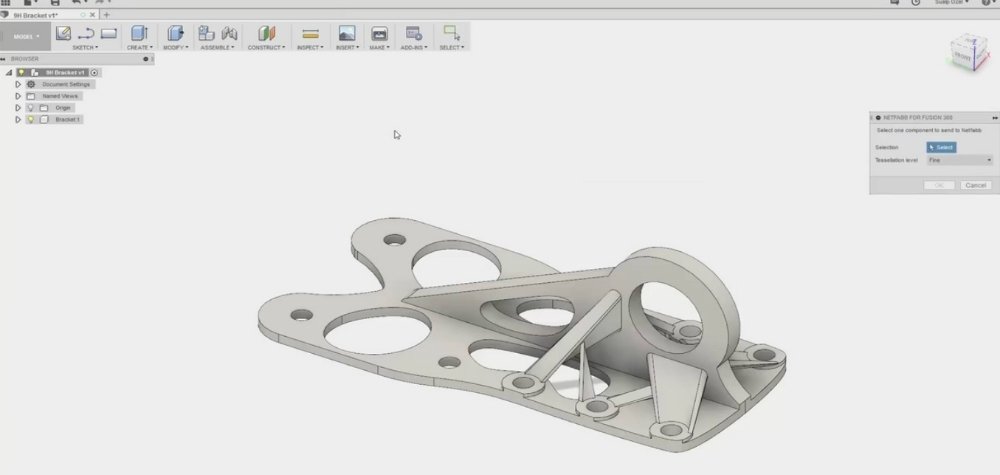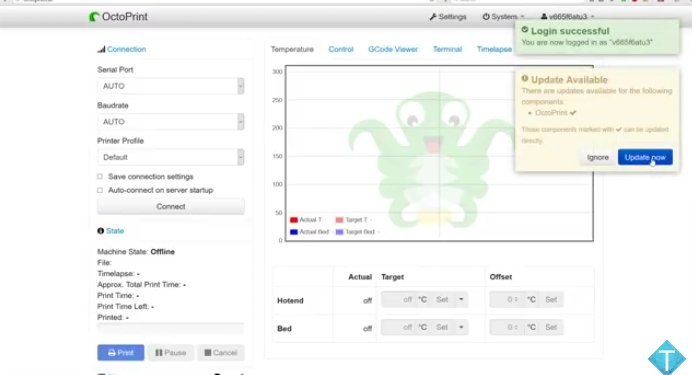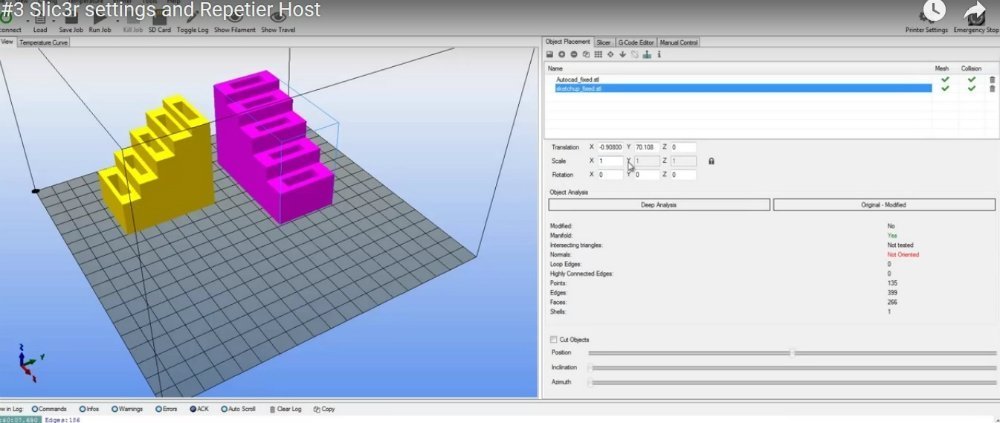Что такое слайсер в 3d печати
Настройки 3D-слайсера для новичков: 8 вещей, которые вы должны знать
Самое популярное
От правильной настройки 3D-слайсера зависит, насколько удачными получатся ваши распечатки. Вот почему так важно знать, как работают слайсеры и как каждый параметр влияет на результат.
Мы понимаем, что многие настройки слайсерного ПО могут быть пугающими, особенно для начинающих. Иногда даже продвинутые пользователи совершают ошибки и в итоге получают неудавшиеся распечатки. Просто попробуйте проверенный 3D-принтерZheng3! Ниже (на картинке) на его примере вы можете увидеть,как настройки 3D-слайсера могут влиять на результат распечаток.
Частично проблема заключается в том, что оптимальные настройки слайсера зависят от того, что вы печатаете и какой материал используете. Не существует такой настройки, которая подошла бы всем. В связи с этим возникает вопрос: как узнать, какие настройки слайсера использовать для какой модели и материала?
Чтобы понять это, давайте рассмотрим некоторые основные функции слайсера и поговорим о том, как каждый параметр повлияет на вашу печать.
Что такое 3D-слайсер и что он делает?
Слайсер — это программное обеспечение для 3D-печати, которое преобразует цифровые 3D-модели в инструкции по печати для 3D-принтера. Слайсер разрезает CAD-модель на горизонтальные слои на основе выбранных вами настроек и вычисляет, сколько материала и времени потребуется вашему принтеру для экструзии. Вся эта информация затем упаковывается в файл GCode, который отправляется на ваш принтер. Чтобы не пострадало качество вашей печати, важно иметь правильное программное обеспечение и уметь правильно его настроить.
В качестве примеров мы будем использовать Cura (версия 15.04.3) —бесплатный слайсер с функциями, аналогичными большинству других слайсеров.
Меню основных настроек в более старой версии Cura выглядит следующим образом:
8 настроек слайсера, которые обязан знать каждый!
1. Высота слоя
Можно воспринимать высоту слоя как «разрешение» распечатка. Этот параметр определяет высоту каждого слоя. Тонкими слоями можно создать более детализированныйраспечатокс гладкой поверхностью, где трудно увидеть отдельные слои филамента. Однако тонкоструйная экструзия потребует больше времени для создания объекта.
Использование толстого слоя ускоряет печать, но это будет более грубая поверхность, а отдельные слои будут более заметными. Подобная печать хороша для таких вещей, как создание макетов, где детали не так важны.
Если вы решили печатать тонким слоем,Cura рекомендует установить высоту 0,06 мм. В итоге можно получить такую красоту, как «Ящик с розой Тюдоров» (автор ЛуизаДриггерс):
Однако мы обнаружили, что высота слоя 0,06 мм не является реалистичной настройкой для большинства FDM-принтеров. Один из наших профессиональных мэйкеров (Дэн Стил) рекомендует использовать следующиенастройки:
Для сопла с толщиной отверстия 0,4 мм отличное качество= 0,1 мм, среднее = 0,2 мм, низкое = 0,34 мм.
Для сопла с толщиной отверстия 0,35 мм отличное качество =0,1 мм, среднее = 0,2 мм,низкое = 0,3 мм.
Для проектов со средним «разрешением»Cura рекомендует толщину 0,1 мм. Если вы не печатаете что-либо с большим количеством деталей, настройки среднего уровнядолжны подойти для большинства распечаток с таким уровнем детализации, как этот «Спиралевидный шахматный набор» от BigBadBison:
Это высота слоя, которую мы используем в качестве ориентира в офисе Pinshape на Ultimaker 2.
Для печати с низким«разрешением» Cura рекомендует установить 0,2 мм. Вот такую работу под названием«Слон» выполнил авторleFabShop печатью толстым слоем.
Совет от профи: ветеран 3D-печати Крис Холлидэй рекомендует менять по одной настройке за раз, следя за тем, как каждое дополнительное изменение влияет на вашу печать!
2. Толщина опоры
Опорами называется количество вычерченных 3D-принтеромвнешних стенок, которые выкладываютсядо заполнения полых внутренних частей конструкции. Это определяет толщину боковых стенок и является одним из важнейших факторов прочности вашегораспечатка. Увеличение этого параметра приведёт к созданию более толстых стенок и улучшению прочности печати. В автоматических настройках выставлено значение 0,8, которое так же подходит для печати декоративных деталей. Если вы печатаете что-то, что требует большей прочности, или если вы создаёте водонепроницаемыйраспечаток, например, вазу,толщину опоры можно увеличить.
3. Откат (ретракт)
Эта функция позволяет печатать модели с прерывистыми поверхностями, например:
Обычно откатвключён, даже если на вашем распечатке нет прерывистых поверхностей. Этот параметр иногда может привести к засорению соплаво время печати, и в этом случае вы, вероятно, захотите отключить его. Но если вы обнаружите, что из сопла сочится слишком много филамента, оставляя на распечатке кучу«соплей» или комков на внешних краях, обязательно включите ретракт обратно.
4. Плотность заполнения
От этой функции зависит, какой плотности будет внутреннее пространство опоры вашегообъекта. Этот параметр измеряется в процентах, а не в мм, как высота слоя. Если объект напечатан со 100% заполнением, он будет полностью заполненным внутри. Чем выше процент заполнения, тем крепче и тяжелее будет объект, и тем больше времени и филамента потребуется для печати.
Если вы создаёте блочный элемент, рекомендуется выставить плотность заполнения на 10-20%. Если вам нужно что-то, что будет более функциональным и крепким, увеличьте этот параметр до 75-100%. Curaзаполняет пространство внутри вашего объектасеткообразным паттерном, что обеспечивает верхним слоям модели большую поддержку.
Вот, что говорит по этому поводу Дэн Стил,предпочитающий использовать большую плотность заполнения:
«Для объектов с большой площадью поверхности я обычно ставлюплотность заполнения на 18%. Для чего-то, что должно быть прочным, я бы посоветовал увеличить этот параметр до 40%».
Чтобы увидеть эффекты от различных настроек заполнения, посмотрите на пример блочной 3d-модели:
5. Скорость печати
Скорость печати — скорость, с которой движется экструдер при укладке филамента. Оптимальные настройки зависят от того, какую конструкцию и с какой высотой слоя вы печатаете, а также какой филамент и принтер используете. Конечно, каждый хочет напечатать свой объект как можно быстрее, но высокая скорость печати может вызвать осложнения, а распечатки получатся с дефектами.
Медленная скорость даст вам более высокое качество печати. Cura рекомендует начать со скорости 50 мм/с. Вы также можете поиграть с настройками скорости и посмотреть, что лучше всего подходит для вашего принтера.
6. Поддержки
Поддержки — это структуры, которые помогают удерживать 3D-объекты, у которых недостаточно базового материала для «строительства». Поскольку объекты печатаются слоями, то тем частям, которые проходят под углом 45 градусов, будет не хватать филамента для выкладывания первого слоя. Они называются свесами, и без поддержек будут провисать.
Как узнать, нужны ли вашей модели поддержки?
Просто запомните правило печати букв Y, H и T от Джо Ларсона:
Типы поддержек
В выпадающем меню есть два типа поддержек, которые вы можете выбрать:
7. Типы адгезии платформы
Эти настройки повлияют на то, как ваша модель будет прилипать к печатному столу. Деформация в нижней части конструкции может быть основным показателем недостаточной адгезии со столом, но есть два основных способа, которые помогут улучшить прилипание:
8. Толщина первого слоя
ВCuraэтот параметр находится в расширенных настройках. Если вам нужна более прочная основа для распечатки, вы можете сделать начальный слой более толстым. По умолчанию в Cura стоит толщина в 0,3 мм, что даёт прочную основу для последующих слоёв, и обеспечивает хорошую адгезию со столом.
Какая разница между настройками начальной толщины слоя и толщины нижней/верхней части? В то время как мм первого слоя означают толщину дна конструкции, мм низа и верха означают толщину полой конструкции.
Совет от профи: приступая к печати более сложных объектов, воспользуйтесь следующими рекомендациями:
4 разных 3D-слайсера
Если вы ещё не выяснили, какой слайсер лучше всего работает на вашем принтере, вот несколько лучших вариантов:
Cura (бесплатно)
Cura — разработка от компании Ultimaker. В работе он чрезвычайно удобен и быстр, поэтому отлично подходит для начинающих. Это не проприетарное программное обеспечение, поэтому оно подходит для разных принтеров. Простота использования заключается в том, что не нужно заморачиваться с некоторыми более детальными настройками. Есть, однако, множество вариантов плагинов, которые вы можете добавить, если вам нужны какие-либо из этих дополнительных функций. Скачать Cura.
Slic3r (бесплатно)
Simplify3D (149 долларов)
Это один из платных слайсеров на рынке, но зачем платить, если есть так много других бесплатных вариантов? Главными его достоинствами являются скорость и управление. Из множества детальных настроек можно отметить: возможность следить и управлять каждым слоем вашей модели; создание качественных поддержек, которые вы можете разместить вручную и которые легче удаляются. По скорости этот слайсер, вероятно, самый быстрый на рынке. Ещё одним бонусом является то, что программное обеспечение совместимо со многими принтерами.
Бесплатной пробной версии этого программного обеспечения не существует, но вы можете вернуть деньги в течение двух недель, если слайсер вам не понравился. Купить Simplify3D.
MakerbotDesktop (бесплатно)
Раньше его знали как Makerware. Настройки схожи сCura— очень просты и легки в навигации. Вы также можете создавать собственные профили в этом программном обеспечении, но для этой функции нет пользовательского интерфейса, поэтому вы должны использовать текстовый редактор. По отзывам сообщества, слайсер показал себя в работе медлительным — по сравнению с альтернативами. Вы можете загрузить это программное обеспечение с веб-сайта Makerbot.
Совет от профи: Всё ещё нужен совет о том, как определить хороший слайсер? Вот, что говорит по этому поводу эксперт по 3D-печати Ричард Хорн:
«Распечатайте много 20-миллиметровых кубиков. Это довольно скучно, но это поможет настроить и откалибровать принтер».
Лучшие слайсеры для 3D-принтера на русском и английском языке
Зачем нужен 3D-слайсер?
Для того, чтобы напечатать объект в 3D, нужно сначала создать математическое описание объекта, а затем объяснить принтеру как его печатать. Чтобы 3D-принтер распознал описание объекта, его нужно разложить на слои — перевести в G-код. Как раз этим и занимаются 3D-слайсеры, они нарезают объект на слои, из которых 3D-принтер создает физическую модель. Название программы пошло от английского слова «to slice», «нарезать». Результат работы слайсера — G-код, в котором отражены все параметры печати.
Качество слайсера влияет на результат работы зачастую даже больше, чем качество 3D-принтера. Программ-слайсеров существует много, некоторые из них бесплатные, некоторые переведены на русский язык. В статье вы найдете ссылки для скачивания и интересные видео.
В конце статьи есть сводная таблица 3D-слайсеров, которая поможет с выбором подходящего ПО.
Давайте рассмотрим наиболее популярные программы.
Содержание
3D-слайсеры
Simplify3D
Simplify3D — любимый слайсер отдела печати Top 3D Shop, наши специалисты пользуются в основном им. Он совместим практически со всеми 3D-принтерами, независимо от количества экструдеров и других конструктивных особенностей. Если нужной модели оборудования нет в списке, ее легко добавить самостоятельно.
В программе можно быстро отредактировать 3D-модель. Настройки можно менять по своему усмотрению: задавать параметры для экструдеров, управлять слоями, менять методы заполнения, температуру, изменять G-код.
В одной задаче печати может быть несколько Процессов — разных моделей или участков модели с разными настройками, такими как толщина слоя и заполнение — можно печатать совершенно разные по назначению изделия одновременно, если позволяет размер платформы.
Особенности: В общем, Simplify3D — это максимально навороченное ПО для 3D-печати, в котором есть все необходимое; за то и любим, несмотря на цену.
Подробнее о Simplify3D читайте в отдельном обзоре.
Видео по работе с программой:
Модели попроще, для которых не требуются все функции Симплифая, мы слайсим с помощью Cura.
Cura
Рабочий экран программы Cura.
Подробнее о том, как работает утилита, можно прочитать здесь: Cura 3D Manual.
Особенности: Подходит как для начинающих, так и для продвинутых пользователей. Новички могут быстро настроить основные параметры, тогда как экспертам доступно более 200 настроек. Графический интерфейс шустрый, есть возможность применять два материала при печати. Большие STL-файлы обрабатываются быстро.
Видео по работе в программе Cura:
3DPrinterOS
3DPrinterOS – облачный сервис со множеством настроек для 3D-печати. Чтобы воспользоваться программой, достаточно подключить 3D-принтер к компьютеру и запустить программу через браузер или настольное приложение. В 3DPrinterOS можно редактировать модели, загружать объекты с 3D-хабов и печатать их, в том числе и на промышленном оборудовании. 3DPrinterOS работает практически со всеми моделями принтеров. Если нужного устройства нет в списке, разработчики обещают его добавить по запросу.
В программу входит три слайсера: стандартные («Cloud Slicer», «Slicer 2») и специальный «Makerbot Slicer».
«Cloud Slicer» и «Makerbot Slicer» практически идентичны по функционалу. Во время работы можно самостоятельно выбрать уровень подготовки пользователя: «Начальный», «Продвинутый» или «Эксперт». Также есть функция расчета примерной стоимости печати.
В «Slicer 2» для работы можно или создать предварительные настройки с учетом своих вводных, или выставить их вручную.
Особенности: Интересная фишка программы – возможность посмотреть результат работы, G-код, в программе Toolpath Viewer. Продвинутые пользователи могут настроить разделение модели на слои в формате JSON. Программа одинаково хороша и для профессионалов, и для начинающих.
Astroprint
Astroprint – облачный сервис. 3D-печать реализуется при помощи устройства Astrobox, которое подключается к принтеру через USB. Контролировать печать и управлять принтером можно с любого устройства, у которого есть выход в интернет. Программа совместима с большинством принтеров, но если нужного устройства нет в списке, разработчики также обещают его добавить по запросу. В Astroprint предусмотрена возможность загрузки 3D-моделей из интегрированных веб-сервисов, таких как Yeggi, или из хранилищ CGTrader и Thingiverse. Есть возможность настроить очередь печати. Если нужный 3D-объект не найти, можно всегда обратиться к специалистам по 3D-моделированию.
Если при печати возникает ошибка, всегда можно подключиться к 3DPrintCloud и скорректировать модель. При отсутствии 3D-принтера, модель можно напечатать в Top 3D Shop.
Интерфейс Astroprint очень простой. В режиме начинающего пользователя нужно выбрать лишь требуемое качество и материал печати. Профессионалам доступно много других настроек.
Особенности: Очень много интегрированных веб-сервисов, которые позволят детально изучить 3D-печать.
Видео по работе в программе Astroprint:
Craftware
Программа разработана венгерской компанией по производству 3D-принтеров CraftUnique. Изначально она предназначалась только для поддержки модели CraftBot 3D.
Видео о программе CraftWare:
Slic3r
Рабочий экран программы Slic3r.
Slic3r – программное обеспечение на базе Open source. Есть функция просмотра модели в режиме реального времени, таким образом, пользователь лучше представляет как будет выглядеть напечатанный 3D-объект.
Для увеличения прочности напечатанного объекта в утилите есть возможность печати в режиме «сотовых пузырей»: следующий слой не повторяет рисунок печати предыдущего. Кроме того, в программу интегрирован OctoPrint и реализована возможность печатать на нескольких устройствах одновременно.
Подробнее об OctoPrint читайте далее.
Slic3r – первая программа слайсер, в которой были реализованы функции поддержки нескольких экструдеров, разделение на слои через командную строку, плавная переменная высота слоя, последовательная печать, печать в режиме «сотовых пузырей», разделение объектов на части.
Особенности: Программа работает быстро даже на медленных ПК. Если вносятся изменения, программа обрабатывает только те участки, которых они касаются. Она поддерживает функцию пошагового разделения модели на слои в режиме реального времени, предварительный просмотр в 3D, предварительный просмотр движения печатной головки в 2D и 3D, интеграцию с OctoPrint, регулировку давления и много других функций.
SliceCrafter
Это онлайн программа на базе IceSL, поэтому ею могут пользоваться и владельцы Макбуков. Правда, без возможности редактировать OpenSCAD код.
IceSL
IceSL — не просто слайсер, программа обладает полноценным функционалом для 3D-моделирования.
Особенности: Можно редактировать полигональную сетку в Lua-коде и просматривать изменение модели в режиме реального времени. Также в IceSL реализована функции защиты от потеков во время печати и послойнойное отображение G-кода. MAC OS не поддерживается.
KISSlicer
Многие считают, что название слайсера расшифровывается как «Keep It Simple Slicer». Практика показывает, что простота слайсера зависит от его версии, потому мнения о нем расходятся. Кто-то считает, что это хорошая альтернатива другим слайсерам, а кто-то жалуется на очень запутанный интерфейс.
Особенности: G-код можно сгенерить с минимальным количеством настроек. Бесплатная версия подойдет для печати одним экструдером, а профессиональная дает возможность работать с несколькими. Расширенная версия платная, она позволяет печатать несколько STL-файлов за один раз. По состоянию на начало декабря 2018, официальный сайт Kisslicer не работал.
MakerBot Print
Как видно из названия, этот слайсер работает с 3D-принтерами марки MakerBot. Настройки для них выставляются автоматически.
Особенности: В слайсере доступна функция OctoPrint — удаленное управление через Интернет, при котором за ходом работы можно следить через веб-камеру. Подробнее об Октопринт, в виде отдельного программного продукта, читайте дальше. Программа распространяется бесплатно.
Видео о программе MakerBot Print:
MatterControl
MatterControl – это программа-хост, во время работы компьютер и 3D-принтер должны быть подключены друг к другу, но предусмотрена возможность и передавать G-код через SD-карту.
Особенности: В базовом режиме MatterControl можно редактировать высоту слоя, плотность заполнения, материал и подложку. В расширенной версии есть возможность автоматической коррекции полигональной сетки и печати с несколькими экструдерами, при этом можно указать, что конкретный экструдер должен печатать определенную часть модели. Чтобы избежать отклонений во время печати, за каждым слоем печати можно следить в режиме реального времени.
Видео о работе программы:
Netfabb Standard
Изначально Netfabb создавался как бесплатное приложение. Сейчас это мощная, но платная утилита для анализа и обработки STL файлов.
В 2015, когда Autodesk приобрела Netfabb, программа была разделена на три продукта: Netfabb Standard, Netfabb Premium и Netfabb Ultimate.
Особенности: Реализована возможность редактировать модель, изменять толщину стенок, сглаживать неровности, программа автоматически выделяет проблемные места.
Видео о программе Netfabb Standard:
OctoPrint
OctoPrint – хост-программа, которая позволяет контролировать 3D-печать дистанционно.
Приложение установлено на Raspberry Pi, можно подключить веб-камеру и различные плагины. Файлы для 3D-принтера загружаются без использования карт памяти.
Особенности: Реализована возможность установить права доступа к принтеру, настроить пуш-уведомления, статистика работы принтера автоматически сохраняется в истории.
Repetier
ОС: Windows, Mac, Linux.
SelfCAD
Особенности: Облачная программа для 3D-моделирования и 3D-печати. Может работать и в автономном режиме. Интерфейс довольно простой, даже начинающий пользователь может с ней разобраться. Реализована функция изменения высоты слоя, плотности заполнения, скорости печати. Есть возможность предварительного просмотра слоев, расчета приблизительного времени печати и конечного веса модели. Можно импортировать 3D-модели из сторонних источников.
Цена: Первый месяц работы бесплатный, затем подписка: 139,99 долларов за год.
Видео о программе SelfCAD:
Tinkerine Suite
Этот слайсер был разработан для 3D-принтеров серии Ditto и Litto и позиционируется как программное обеспечение «с самым дружелюбным интерфейсом»: он выполнен в лаконичном стиле, поэтому настройки принтера задаются быстро. Утилита может осуществлять базовое редактирование 3D-моделей. Есть функции расчета времени печати.
Видео о программе Tinkerine Suite:
Z-Suite
По аналогии с Tinkerine Suite, Z-Suite предназначен для принтеров одного производителя – в данном случае Zortrax.
Особенности: У программы ограниченные возможности редактирования, но она автоматически проводит анализ загружаемой модели и способна определить точки, в которых могут возникнуть проблемы при печати. Есть возможность управлять печатью удаленно.
Заключение
В статье мы рассмотрели далеко не все 3D-слайсеры, лишь самые известные и проверенные. Существует множество проектов, которые еще не показали себя.
Если вам тяжело выбрать на основе приведенной информации, можно воспользоваться приведенной ниже сравнительной таблицей с основными параметрами.
Какими возможностями должен обладать удобный современный 3D-слайсер?
Просмотр и редактирование модели.
Исправление ошибок в моделях, в том числе автоматическое.
Выбор режима работы в зависимости от квалификации пользователя.
Хранение моделей в облаке.
Дистанционное управление печатью.
И, конечно, при прочих равных, решающим фактором может оказаться цена — распространяется ли программа бесплатно, или ее нужно покупать.